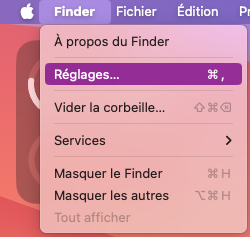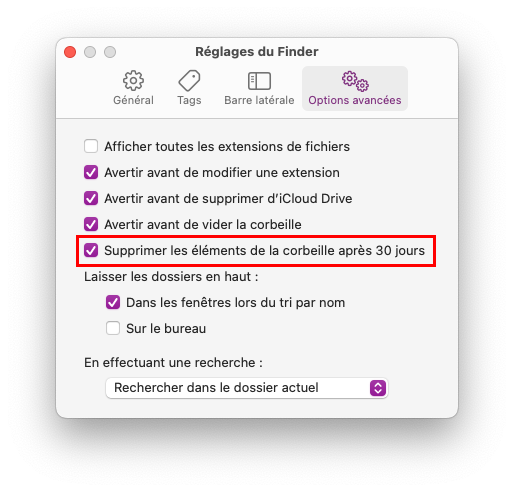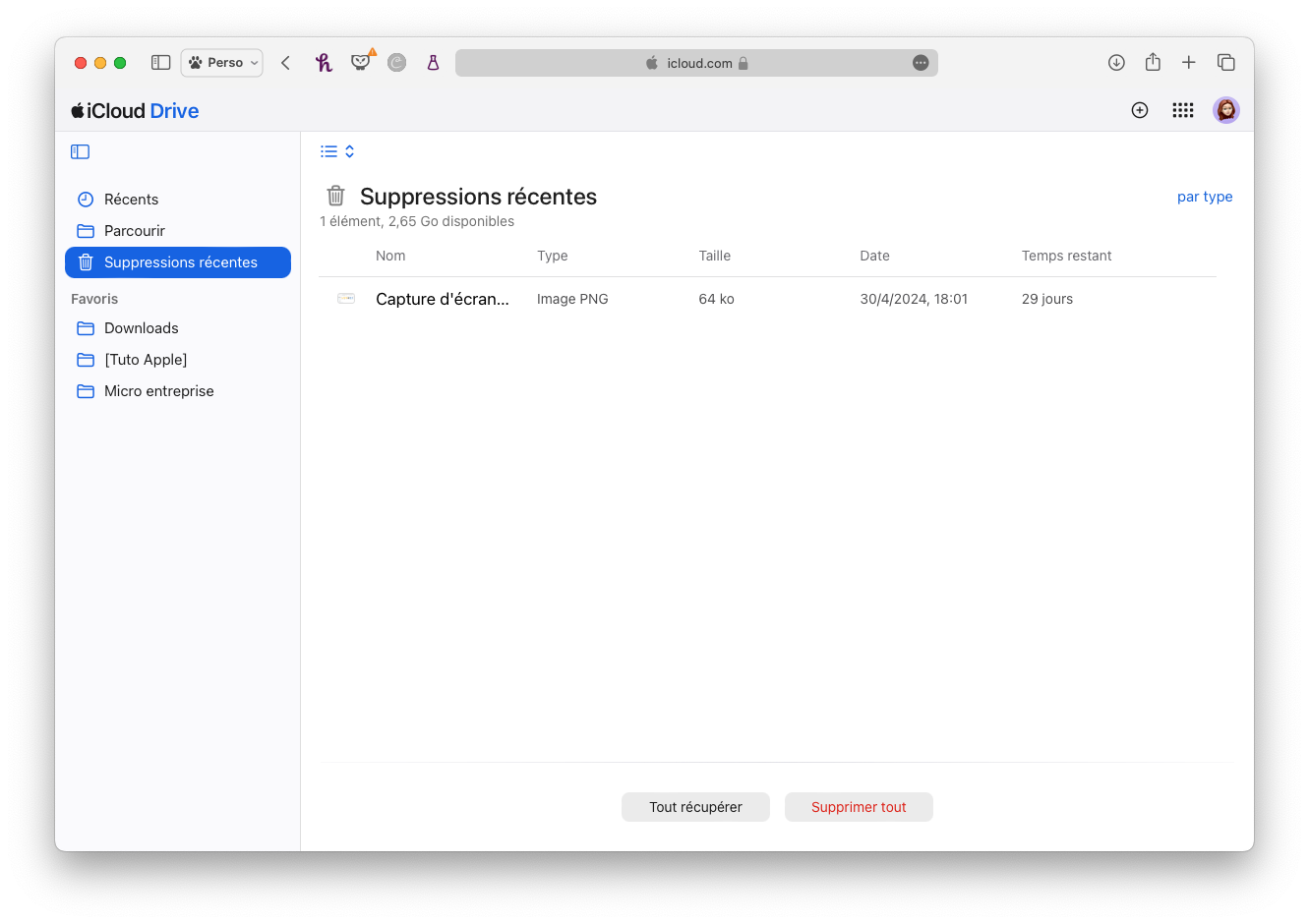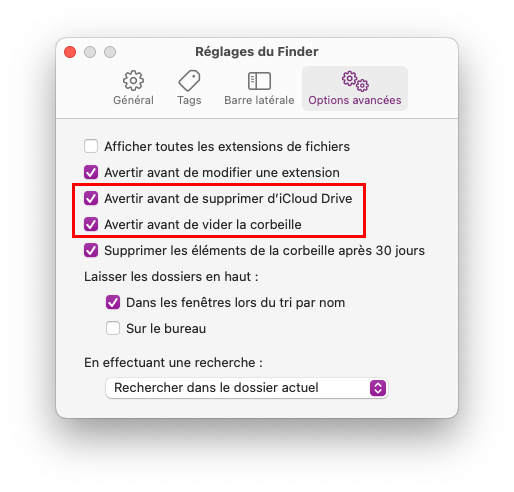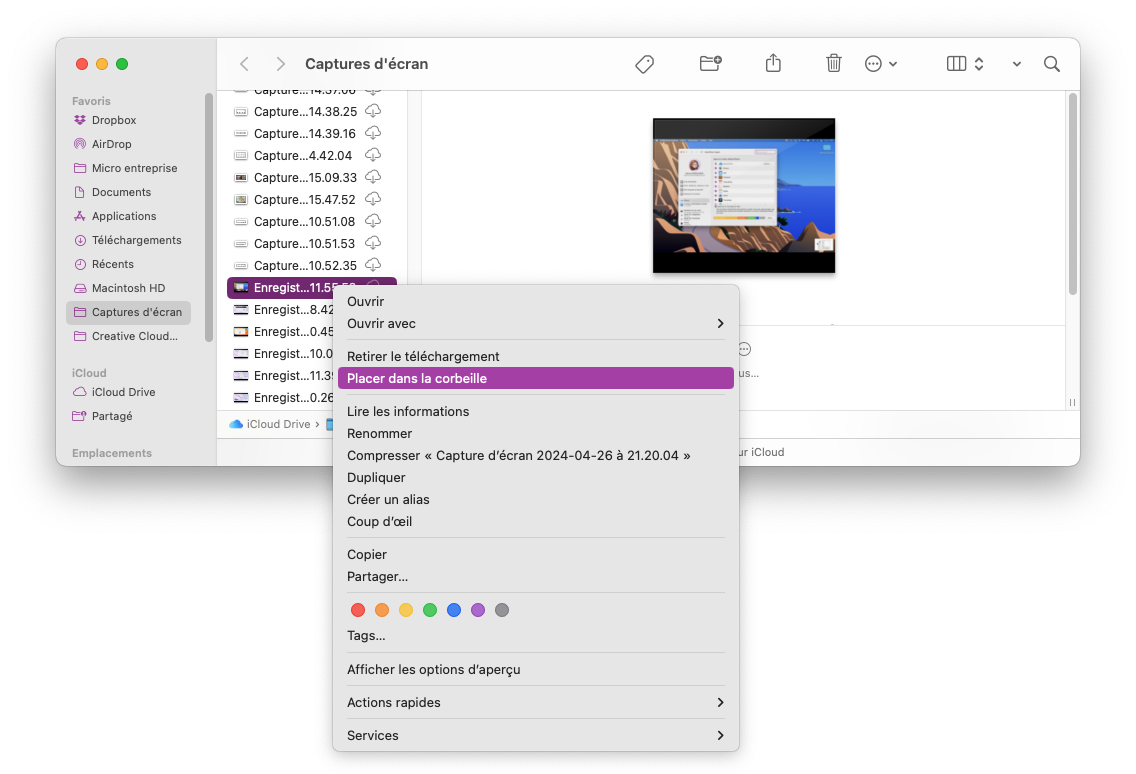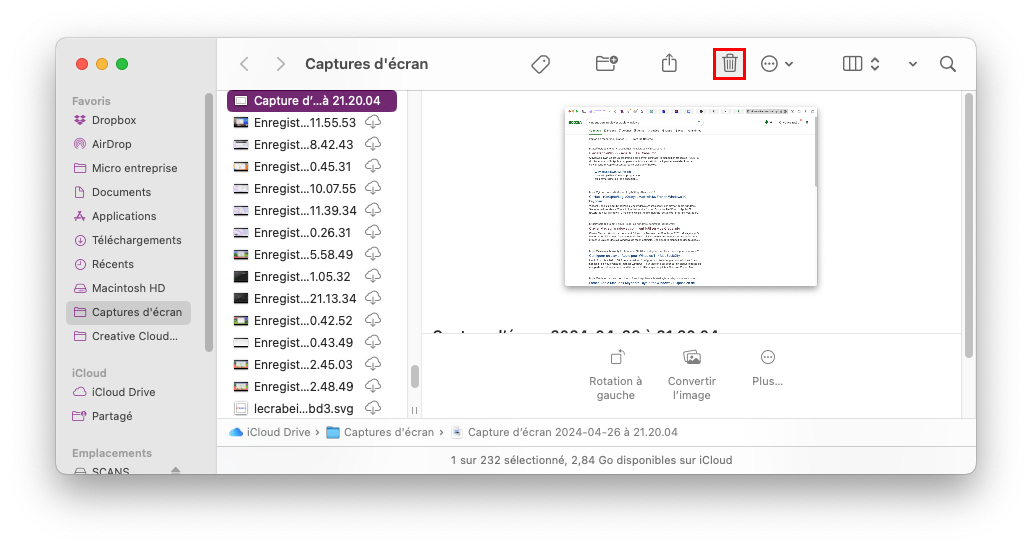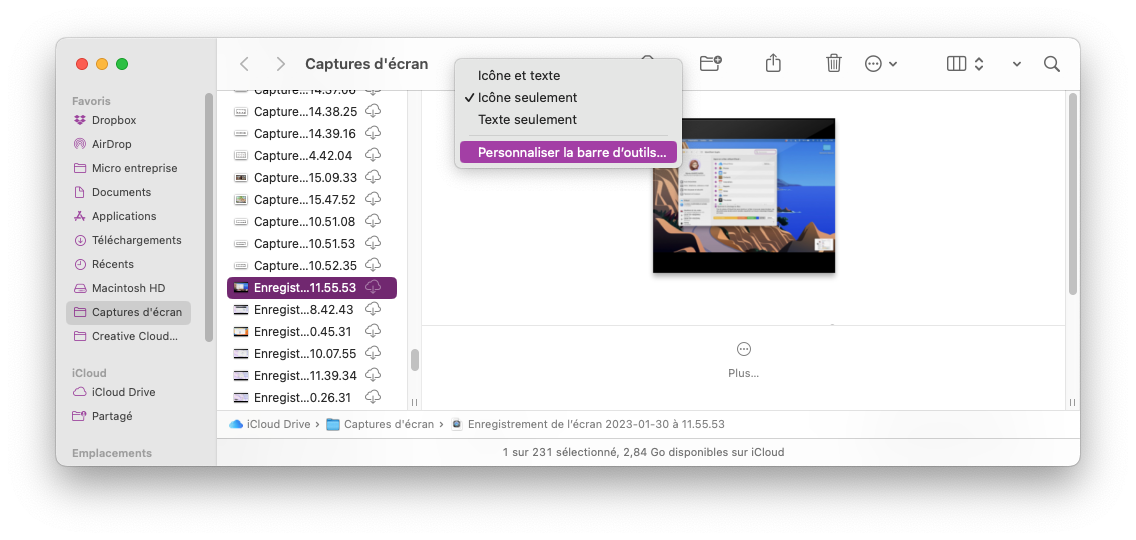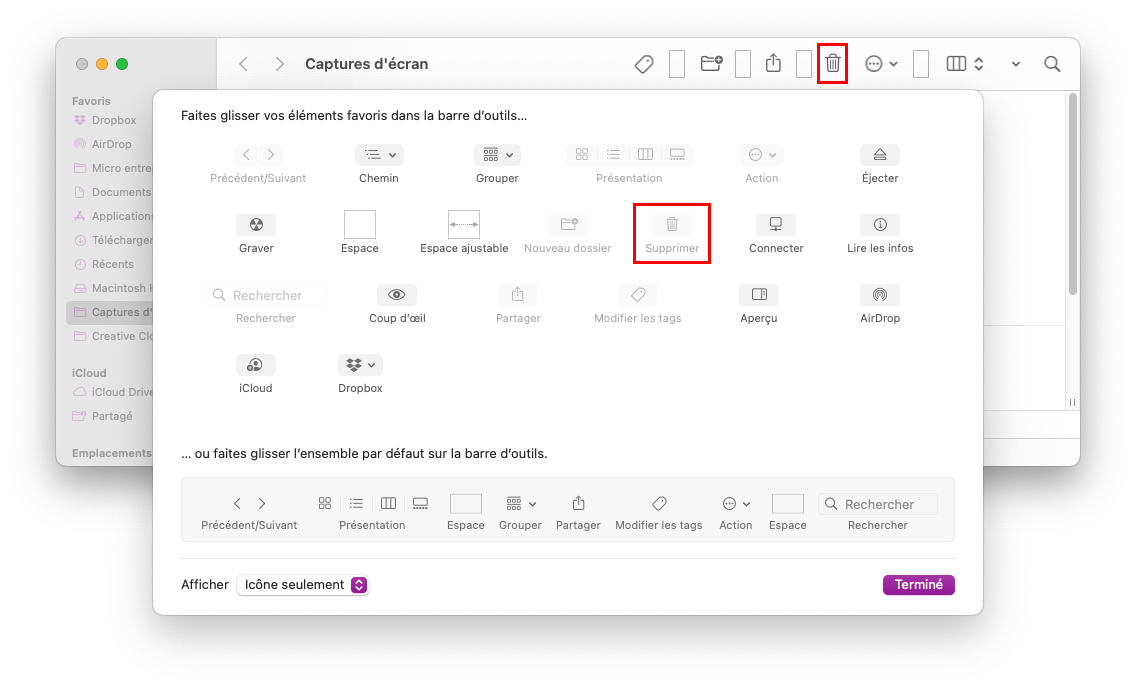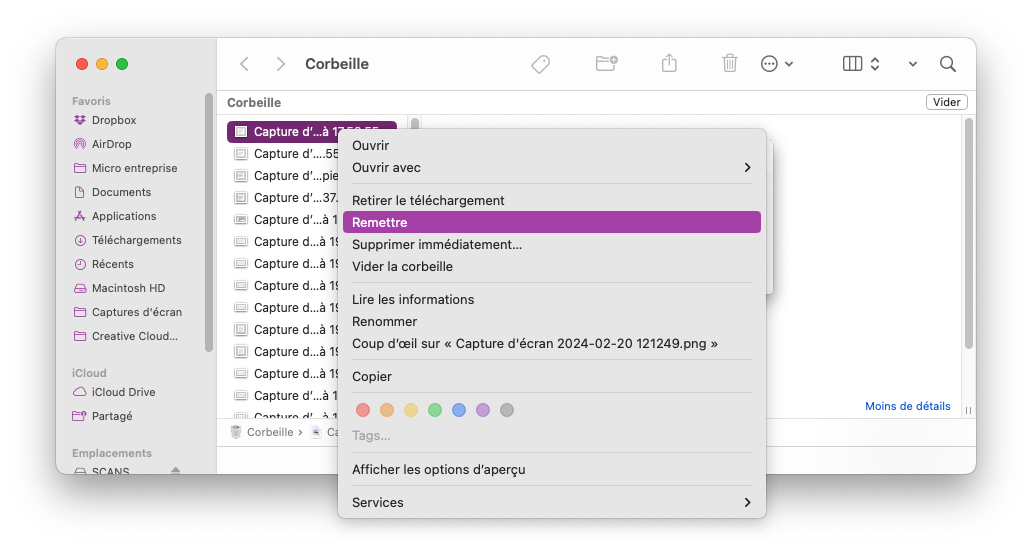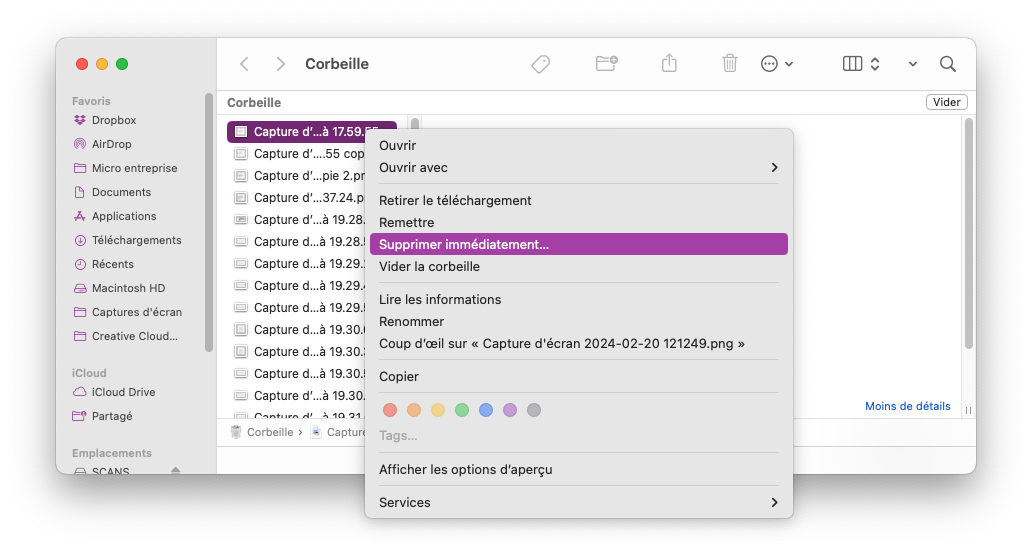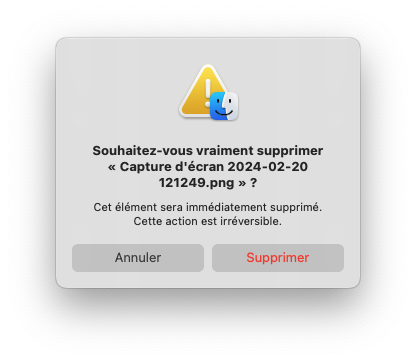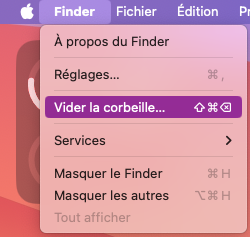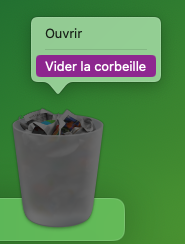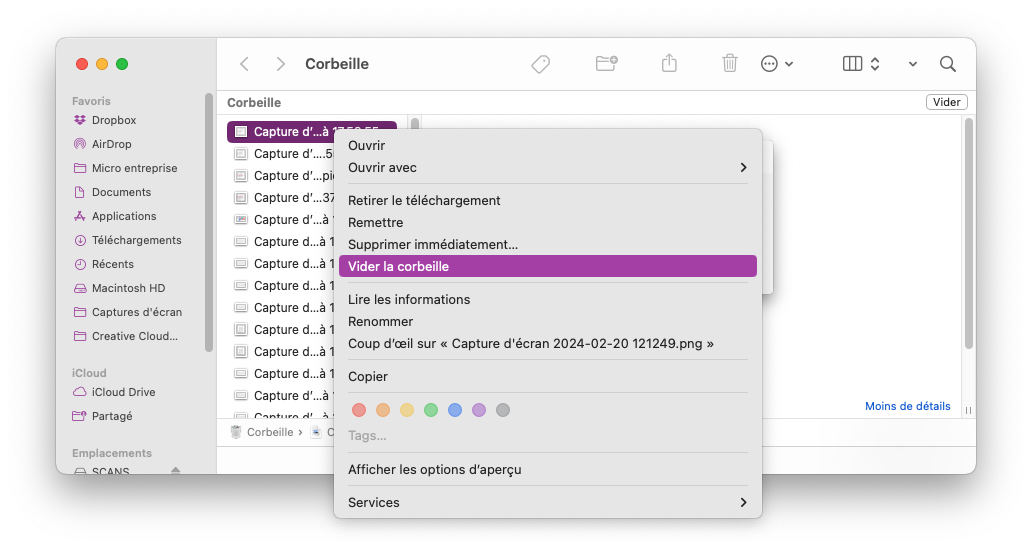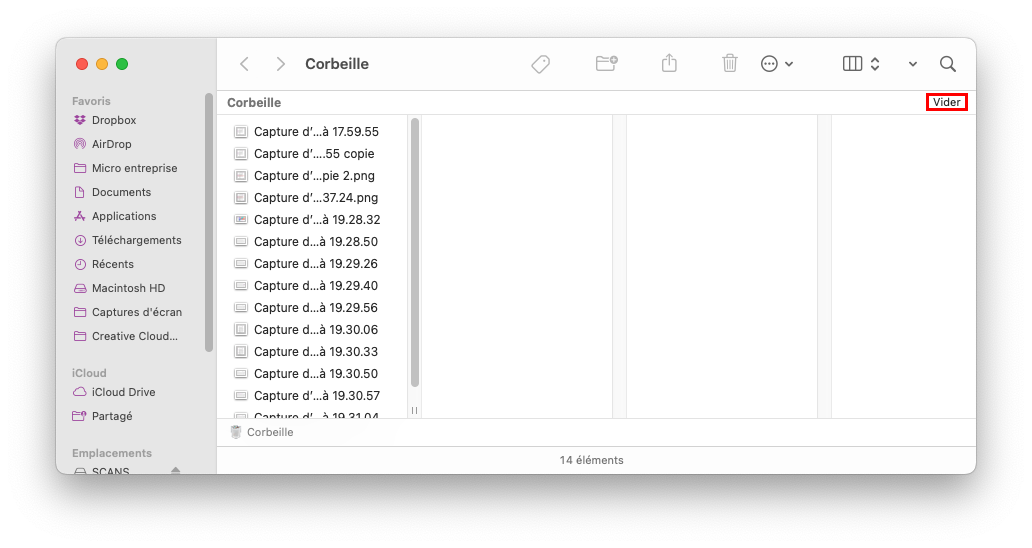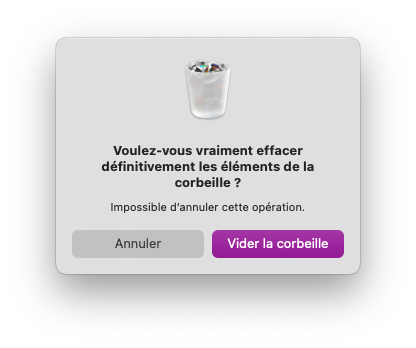Comme sur tout appareil informatique qui se respecte, le Mac dispose de sa poubelle. Voyons ensemble comment gérer la Corbeille et les fichiers supprimés de votre Mac comme personne.
Gérer le fonctionnement de la corbeille du Mac
Activer la suppression au bout de 30 jours
Les fichiers supprimés vont directement dans la Corbeille de votre Mac. Même si c'est littéralement une poubelle, elle utilise de l’espace de stockage sur votre Mac. Vous devez penser à la vider régulièrement. Pour ne pas avoir besoin d’y penser, il y a une petite case à cocher :
- ouvrez le Finder ;
- allez dans le menu Finder > Réglages ;
- rendez-vous dans le dernier onglet Options avancées ;
- cochez Supprimer les éléments de la corbeille après 30 jours.
Cela ne veut pas dire que votre Corbeille va se vider tous les 30 jours. Cela veut dire qu’un élément ne restera dans la Corbeille que 30 jours d’affilée. Au 31e jour, sans action de votre part ni message d’alerte, il sera définitivement supprimé.
Les fichiers iCloud supprimés
La Corbeille de votre Mac inclut également la Corbeille de votre compte iCloud. À l’inverse, votre compte iCloud ne contient que la Corbeille des éléments venant d’iCloud Drive qui sont supprimés, qu’ils soient supprimés depuis votre Mac, votre iPhone, votre iPad ou iCloud.com. Retrouvez-les dans le dossier Suppressions récentes sur le site et l’application Fichiers sur iPhone et iPad.
Activer 2 messages d’alerte
2 messages d’alerte sont possibles. Le premier ne concerne pas directement la Corbeille, mais la possibilité d’être prévenu quand vous souhaitez effacer, déplacer vers la Corbeille, un élément d’iCloud. Le 2nd consiste à vous demander confirmation avant de vider la Corbeille et ainsi effacer définitivement tout ce qui s’y trouve.
- ouvrez le Finder ;
- allez dans le menu Finder > Réglages ;
- rendez-vous dans le dernier onglet Options avancées ;
- cochez Avertir avant de supprimer d’iCloud Drive ;
- cochez Avertir avant de vider la corbeille.
Gérer les fichiers supprimés du Mac
Mettre un élément à la corbeille
Plusieurs choix s’offrent à vous pour mettre un élément à la corbeille :
- le glisser dans la corbeille (dans son dossier s’il est ouvert ou directement sur l’icône dans le dock) ;
- faire un clic droit > Placer dans la corbeille ;
- utilisez le raccourci clavier que l’on verra un peu plus tard ;
- cliquez sur le bouton Supprimer, représenté par l’icône de la corbeille, qui est dans la barre d’outils du Finder.
Cela fonctionne avec tous les éléments sélectionnés.
Ajouter le bouton Supprimer depuis la barre d’outils dans le Finder
Vous n’avez pas le bouton Supprimer dans le Finder ? Voici comment l’ajouter :
- ouvrez le Finder ;
- sur la barre d’outils, faites un clic droit > Personnaliser la barre d’outils ;
- repérez le bouton Supprimer et faites-le glisser où vous le souhaitez dans la barre d’outils en haut du Finder.
Gérer la corbeille sur Mac
Remettre un élément dans son dossier d’origine
Vous avez supprimé un fichier ou un dossier par erreur ? Pas de panique, vous pouvez le récupérer !
- cliquez sur la Corbeille dans le dock (ou faites clic droit > Ouvrir) ;
- sélectionnez le ou les fichiers à récupérer ;
- effectuez un clic droit > Remettre, il sera de retour dans son emplacement d’origine.
Si vous préférez, effectuez un glisser-déposer. En glissant le fichier de la corbeille vers un autre dossier, il sera récupéré.
Effacer définitivement un seul fichier (ou une sélection)
Rien ne vous obliger à vider toute la corbeille pour libérer de l’espace de stockage sur votre Mac. Seuls certains éléments peuvent être définitivement supprimés :
- ouvrez la Corbeille ;
- sélectionnez les fichiers à effacement définitivement ;
- faites un clic droit > Supprimer immédiatement ;
- validez avec Supprimer.
Vider la corbeille
Même si vous avez choisi le réglage pour que les éléments soient supprimés définitivement et automatiquement au bout de 30 jours, il y a toujours la possibilité de le faire manuellement. Ne le faites pas forcément tous les jours, laissez-vous du temps de remarquer si vous avez supprimé quelque chose par erreur (ou non). 4 méthodes sont possibles :
- ouvrez le Finder et allez dans le menu Finder > Vider la corbeille ;
- dans le dock, sur la Corbeille, faites un clic droit > Vider la corbeille ;
- ouvrez la Corbeille, faites un clic droit > Vider la corbeille ;
- ouvrez la Corbeille et cliquez sur Vider, en dessous des onglets ;
- utilisez le raccourci clavier.
Peu importe la méthode utilisée, si vous avez coché Avertir avant de vider la corbeille, vous devrez confirmer votre choix avec Vider la corbeille.
Les raccourcis clavier pour gérer la corbeille et les fichiers supprimés du Mac
Ce n’est pas beaucoup, mais il y a 3 raccourcis clavier liés à la suppression qui sont bons à connaître :
- cmd⌘+effacer⌫ pour mettre un élément ou la sélection à la corbeille ;
- maj⇧+cmd⌘+effacer⌫ pour vider la corbeille, peu importe où vous êtes dans le Finder (et avoir le message d’alerte si vous l’avez activé) ; Attention : si vous êtes habitué à Windows, notez bien une différence de taille. Sur Windows suppr⌦ permet de mettre à la corbeille et si on ajoute maj⇧ cela devient maj⇧+suppr⌦ ****pour effacer définitivement la sélection sans passer par la corbeille et non pour vider la corbeille comme sur Mac.
- opt⌥+maj⇧+cmd⌘+effacé⌫ pour vider la corbeille sans le message d’avertissement, peu importe où vous êtes dans le Finder.
Vous savez parfaitement gérer la corbeille et les fichiers supprimés de votre Mac comme un(e) pro ! Si vous êtes à l’aise avec les scripts, allez encore plus loin pour vider la corbeille à intervalle régulier : automatisez !